HP OfficeJet 4350 Bedienungsanleitung
Lesen Sie kostenlos die 📖 deutsche Bedienungsanleitung für HP OfficeJet 4350 (12 Seiten) in der Kategorie Drucker. Dieser Bedienungsanleitung war für 16 Personen hilfreich und wurde von 2 Benutzern mit durchschnittlich 4.5 Sternen bewertet
Seite 1/12
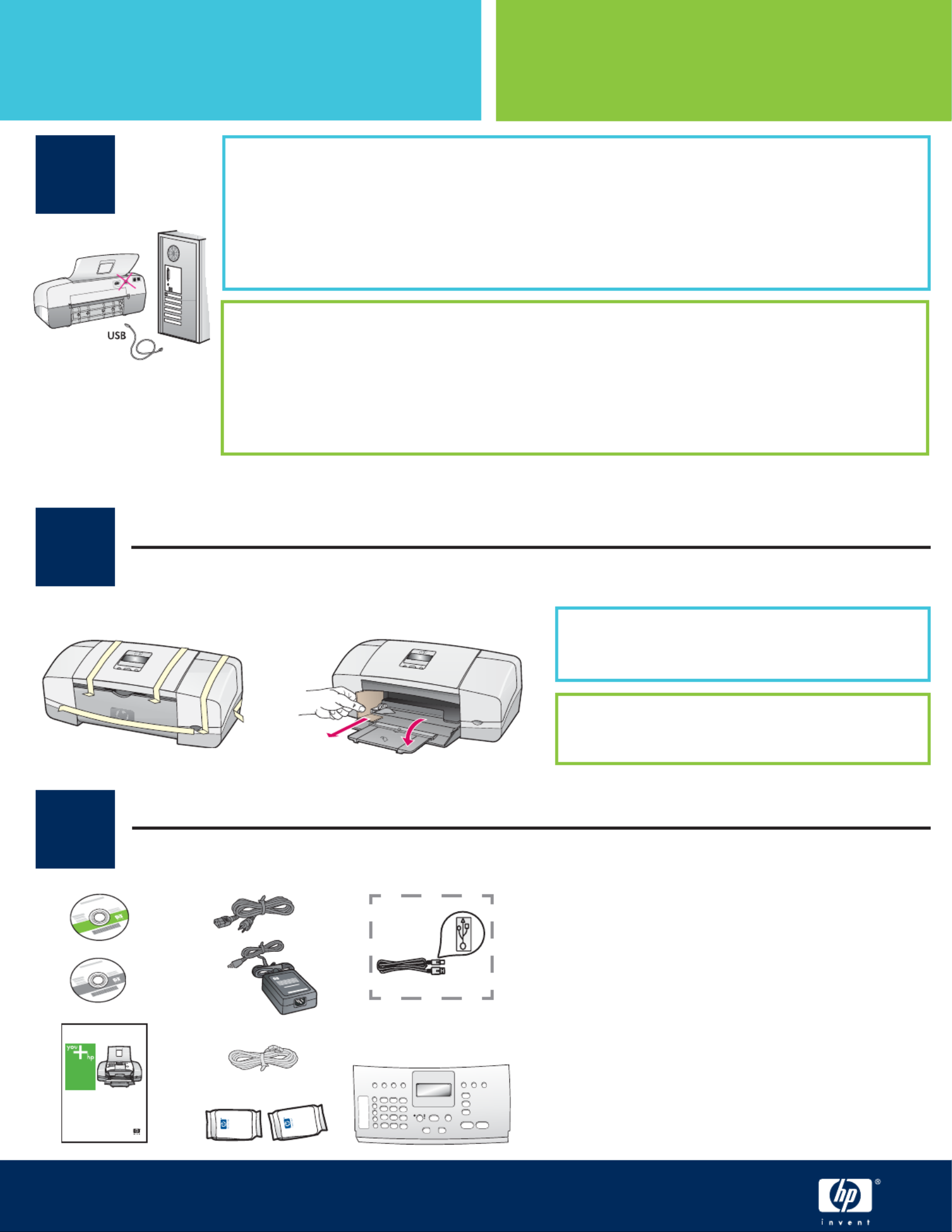
1
2
3
** Guide de l’utilisateur sur CD-ROM.
** **Gebruikershandleiding op cd.
*
* Acheté séparément.
Le contenu du carton peut varier.
*Moet apart worden aangeschaft.
De inhoud kan per doos verschillend zijn.
Cache du panneau de commande
(peut déjà être monté)
Overlay van bedieningspaneel
(kan reeds gemonteerd zijn)
HP Officejet 4300 All-in-One series
User Guide
Tape en karton verwijderen
Begin hier
BELANGRIJK: Sluit de USB-kabel niet aan vóór stap 17. De software kan
anders mogelijk niet goed worden geïnstalleerd.
Volg de stappen in de juiste volgorde. Raadpleeg Problemen oplossen in het laatste
deel van deze handleiding als u problemen ondervindt bij de installatie. Mogelijk
wijk het model van uw apparaat af van de illustraties in deze handleiding.
Zorg ervoor dat u alle karton en tape aan
de binnenzijde van het apparaat verwijdert.
Guide de confi guration du périphérique Tout-en-un HP Offi cejet série 4300
Onderdelen controleren
Commencez ici
IMPORTANT : Pour garantir une installation correcte du logiciel,
ne connectez pas le câble USB avant l’étape 17.
Respectez l’ordre des étapes. Si vous rencontrez des problèmes durant l’installation,
reportez-vous à la rubrique Dépannage de la dernière section. Votre périphérique
peut être différent des illustrations de ce guide.
Veillez à retirer tous les rubans adhésifs et
les cartons à l’intérieur de l’imprimante.
Retirez le carton et le ruban adhésif
Installatiehandleiding voor de HP Offi cejet 4300 All-in-One series
Repérez les composants
a b

2 • HP Tout-en-Un
5
4
Papierladen uitvouwen
Overlay op het bedieningspaneel bevestigen (indien nodig)
a Steek de tabs van de overlay in de sleuven aan de
bovenkant van het apparaat.
b Draai de overlay omlaag. Druk vervolgens stevig
op de voorste hoeken van de overlay totdat deze
beide op hun plaats klikken .
IMPORTANT : Zorg ervoor dat alle knoppen zichtbaar
zijn en dat de randen van de overlay gelijklopen met
het apparaat.
De HP All-in-One werkt alleen als de overlay op
het bedieningspaneel is bevestigd!
Déployez les bacs à papier
Installez le cache du panneau de commande (si nécessaire)
a Positionnez les languettes du panneau de commande
dans leurs logements , sur le dessus de l’appareil.
b Faites pivoter le panneau de commande. Appuyez
ensuite fermement sur les angles avants afi n qu’ils
s’enclenchent .
IMPORTANT : Assurez-vous que tous les angles sont à
plat sur l’appareil et que tous les boutons apparaissent
dans les trous du panneau de commande.
Le cache du panneau de commande doit être fi xé
pour que le périphérique HP Tout-en-un fonctionne.
ca b
a
b

HP Tout-en-Un • 3
6
7
Papier plaatsen
Netsnoer en adapter aansluiten
Branchez le cordon d’alimentation et l’adaptateur
Plaats gewoon wit papier in de onderste
papierlade.
Duw het papier niet te ver in de lade, omdat
er anders papierstoringen kunnen optreden.
BELANGRIJK: Sluit de USB-kabel niet aan
vóór stap 17. De software kan anders
mogelijk niet goed worden geïnstalleerd.
Chargez du papier
IMPORTANT : Pour garantir une installation
correcte du logiciel, ne connectez pas
le câble USB avant l’étape 17.
Chargez le bac inférieur de papier blanc
ordinaire.
Pour éviter les bourrages papier, veillez
à ne pas trop enfoncer le papier dans
le bac d’alimentation.
Produktspezifikationen
| Marke: | HP |
| Kategorie: | Drucker |
| Modell: | OfficeJet 4350 |
Brauchst du Hilfe?
Wenn Sie Hilfe mit HP OfficeJet 4350 benötigen, stellen Sie unten eine Frage und andere Benutzer werden Ihnen antworten
Bedienungsanleitung Drucker HP

27 September 2024

20 September 2024

20 September 2024

17 September 2024

15 September 2024

7 September 2024

3 September 2024

3 September 2024

3 September 2024

3 September 2024
Bedienungsanleitung Drucker
- Drucker Samsung
- Drucker Approx
- Drucker Sony
- Drucker Panasonic
- Drucker LG
- Drucker Roland
- Drucker Canon
- Drucker Velleman
- Drucker CSL
- Drucker Renkforce
- Drucker Thomson
- Drucker Sharp
- Drucker Mitsubishi
- Drucker Nilox
- Drucker Polaroid
- Drucker Xiaomi
- Drucker Olympia
- Drucker Seiko
- Drucker Toshiba
- Drucker Olympus
- Drucker Citizen
- Drucker Olivetti
- Drucker Epson
- Drucker Dell
- Drucker Lenovo
- Drucker MSI
- Drucker Honeywell
- Drucker OKI
- Drucker Brother
- Drucker Sagem
- Drucker Fujifilm
- Drucker Ricoh
- Drucker Datamax-O'neil
- Drucker Dymo
- Drucker Intermec
- Drucker Primera
- Drucker TSC
- Drucker Zebra
- Drucker Triumph-Adler
- Drucker Kodak
- Drucker Konica-Minolta
- Drucker Minolta
- Drucker TOMY
- Drucker Festo
- Drucker Frama
- Drucker NEC
- Drucker Ultimaker
- Drucker Fujitsu
- Drucker Huawei
- Drucker Testo
- Drucker Kogan
- Drucker Royal Sovereign
- Drucker D-Link
- Drucker Kyocera
- Drucker Lexmark
- Drucker Star
- Drucker Xerox
- Drucker Digitus
- Drucker Bixolon
- Drucker Epson 7620
- Drucker Fichero
- Drucker GG Image
- Drucker Ibm
- Drucker Oce
- Drucker Paxar
- Drucker Toshiba TEC
- Drucker ZKTeco
- Drucker StarTech.com
- Drucker Bematech
- Drucker Pantum
- Drucker HiTi
- Drucker Panduit
- Drucker Posiflex
- Drucker Vupoint Solutions
- Drucker Brady
- Drucker Star Micronics
- Drucker Metapace
- Drucker DNP
- Drucker Godex
- Drucker Phoenix Contact
- Drucker Elite Screens
- Drucker Equip
- Drucker Argox
- Drucker Dascom
- Drucker EC Line
- Drucker Orient Technologies
- Drucker Evolis
- Drucker Fargo
- Drucker Microboards
- Drucker Builder
- Drucker DTRONIC
- Drucker Colop
- Drucker Raspberry Pi
- Drucker IDP
- Drucker Tally Dascom
- Drucker Custom
- Drucker Nisca
Neueste Bedienungsanleitung für -Kategorien-

25 November 2024

24 November 2024

24 November 2024

24 November 2024

16 Oktober 2024

15 Oktober 2024

15 Oktober 2024

15 Oktober 2024

14 Oktober 2024

14 Oktober 2024